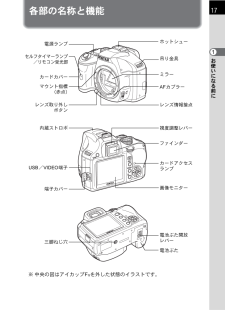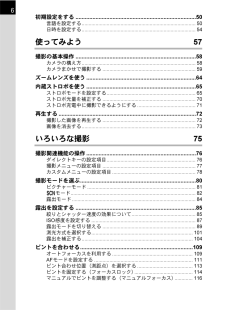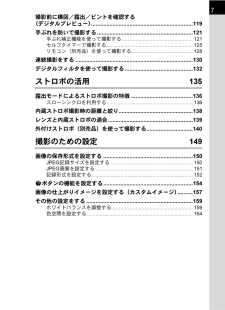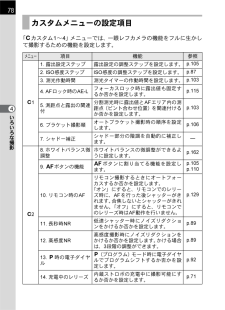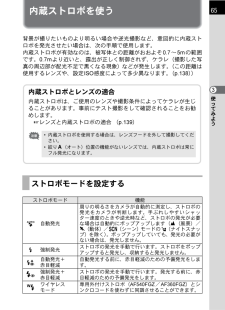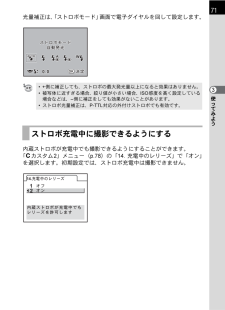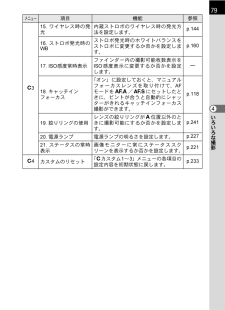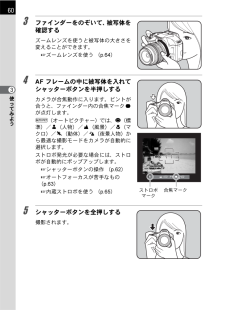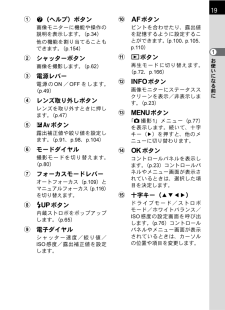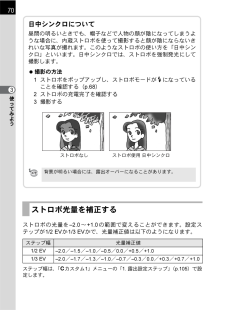Q&A
取扱説明書・マニュアル (文書検索対応分のみ)
"内蔵ストロボ"1 件の検索結果
"内蔵ストロボ"210 - 220 件目を表示
全般
質問者が納得http://www.pentax.jp/japan/support/product_web.html
サポートに問い合わせるのも手かと思います。
私は使用していないので、参考になるか分かりませんが
赤い光などが、暗闇に写ったりしませんか?
それを発光するときの音じゃないかなぁ。。と思うのですが。。。
はじめから音がなっていたのか、途中からなのか、静かな場所でなくても聞こえるのか、そのあたりによって、故障かどうかは判断されるのではないか・・・と。
5899日前view56
17お使いになる前に1各部の名称と機能※ 中央の図はアイカップ F Qを外した状態のイラストです。MFAF三脚ねじ穴電池ぶたセルフタイマーランプ/リモコン受光部AFカプラーミラーレンズ取り外しボタンレンズ情報接点カードカバー電池ぶた開放レバー吊り金具ホットシューマウント指標(赤点)UP内蔵ストロボUSB/VIDEO端子視度調整レバー端子カバーファインダーカードアクセスランプ画像モニター電源ランプ
6初期設定をする..............................................................................50言語を設定する .................................................................................. 50日時を設定する.................................................................................. 54使ってみよう 57撮影の基本操作..............................................................................58カメラの構え方.................................................................................. 58カメラまかせで撮影する...........................................
7撮影前に構図/露出/ピントを確認する(デジタルプレビュー)..................................................................119手ぶれを防いで撮影する..............................................................121手ぶれ補正機能を使って撮影する................................................... 121セルフタイマーで撮影する.............................................................. 125リモコン(別売品)を使って撮影する............................................128連続撮影をする............................................................................130デジタルフィルタを使って撮影する..........................
78いろいろな撮影4「Aカスタム1~4」メニューでは、一眼レフカメラの機能をフルに生かして撮影するための機能を設定します。カスタムメニューの設定項目メニュー 項目 機能 参照A11. 露出設定ステップ 露出設定の調整ステップを設定します。p.1052. ISO感度ステップISO感度の調整ステップを設定します。p.873. 測光作動時間 測光タイマーの作動時間を設定します。p.1034. AF ロック時の AE-Lフォーカスロック時に露出値も固定するか否かを設定します。p.1155. 測距点と露出の関連付分割測光時に露出値とAFエリア内の測距点(ピント合わせ位置)を関連付けるか否かを設定します。p.1036. ブラケット撮影順オートブラケット撮影時の順序を設定します。p.1067. シャドー補正シャドー部分の階調を自動的に補正します。-A28. ホワイトバランス微調整ホワイトバランスの微調整ができるように設定します。p.1629. =ボタンの機能=ボタンに割り当てる機能を設定します。p.105p.11010. リモコン時のAFリモコン撮影するときにオートフォーカスするか否かを設定します。「オン」にすると、リモコ...
65使ってみよう3内蔵ストロボを使う背景が撮りたいものより明るい場合や逆光撮影など、意図的に内蔵ストロボを発光させたい場合は、次の手順で使用します。内蔵ストロボが有効なのは、被写体との距離がおおよそ0.7~5mの範囲です。0.7mより近いと、露出が正しく制御されず、ケラレ(撮影した写真の周辺部が配光不足で黒くなる現象)などが発生します。(この距離は使用するレンズや、設定ISO感度によって多少異なります。(p.138)ストロボモードを設定するストロボモード 機能g自動発光周りの明るさをカメラが自動的に測定し、ストロボの発光をカメラが判断します。手ぶれしやすいシャッター速度のときや逆光時など、ストロボの発光が必要な場合は自動的にポップアップします(s(風景)/\(動体)/H(シーン)モードのl(ナイトスナップ)を除く)。ポップアップしていても、発光の必要がない場合は、発光しません。b強制発光ストロボの発光を手動で行います。ストロボをポップアップすると発光し、収納すると発光しません。i自動発光+赤目軽減自動発光する前に、赤目軽減のための予備発光をします。D強制発光+赤目軽減ストロボの発光を手動で行います。発光する前...
71使ってみよう3光量補正は、「ストロボモード」画面で電子ダイヤルを回して設定します。内蔵ストロボが充電中でも撮影できるようにすることができます。「Aカスタム2」メニュー(p.78)の「14. 充電中のレリーズ」で「オン」を選択します。初期設定では、ストロボ充電中は撮影できません。*+側に補正しても、ストロボの最大発光量以上になると効果はありません。*被写体に近すぎる場合、絞り値が小さい場合、ISO感度を高く設定している場合などは、-側に補正をしても効果がないことがあります。*ストロボ光量補正は、P-TTL対応の外付けストロボでも有効です。ストロボ充電中に撮影できるようにする左悩左悩左悩OK0.0.00.0よイドジゾ ゥ よイドジゾ ゥ訟妃保伺訟妃保伺よイドジゾ ゥ訟妃保伺14. 衰箔洞yトテ ら媛槻よイドジQ衰箔洞rこトテ らっ呼嬉bくdべケべハ
79いろいろな撮影4A315. ワイヤレス時の発光内蔵ストロボのワイヤレス時の発光方法を設定します。p.14416. ストロボ発光時のWBストロボ発光時のホワイトバランスをストロボに変更するか否かを設定します。p.16017. ISO感度常時表示ファインダー内の撮影可能枚数表示をISO感度表示に変更するか否かを設定します。-18. キャッチインフォーカス「オン」に設定しておくと、マニュアルフォーカスレンズを取り付けて、AFモードをf/lにセットしたときに、ピントが合うと自動的にシャッターがきれるキャッチインフォーカス撮影ができます。p.11819. 絞りリングの使用レンズの絞りリングがs位置以外のときに撮影可能にするか否かを設定します。p.24120. 電源ランプ 電源ランプの明るさを設定します。p.22721. ステータスの常時表示画像モニターに常にステータススクリーンを表示するか否かを設定します。p.221A4カスタムのリセット「Aカスタム1~3」メニューの各項目の設定内容を初期状態に戻します。p.233メニュー 項目 機能 参照
60使ってみよう33 ファインダーをのぞいて、被写体を確認するズームレンズを使うと被写体の大きさを変えることができます。1ズームレンズを使う (p.64)4 AFフレームの中に被写体を入れてシャッターボタンを半押しするカメラが合焦動作に入ります。ピントが合うと、ファインダー内の合焦マーク]が点灯します。I(オートピクチャー)では、U(標準)/=(人物)/s(風景)/q(マクロ)/\(動体)/.(夜景人物)から最適な撮影モードをカメラが自動的に選択します。ストロボ発光が必要な場合には、ストロボが自動的にポップアップします。1シャッターボタンの操作 (p.62)1オートフォーカスが苦手なもの (p.63)1内蔵ストロボを使う (p.65)5 シャッターボタンを全押しする撮影されます。MFAF合焦マークストロボマーク
お使いになる前に1191g(ヘルプ)ボタン画像モニターに機能や操作の説明を表示します。(p.34)他の機能を割り当てることもできます。(p.154)2シャッターボタン画像を撮影します。(p.62)3電源レバー電源のON/OFFをします。(p.49)4レンズ取り外しボタンレンズを取り外すときに押します。(p.47)5mcボタン露出補正値や絞り値を設定します。(p.91、p.98、p.104)6モードダイヤル撮影モードを切り替えます。(p.80)7フォーカスモードレバーオートフォーカス( p.109 )とマニュアルフォーカス(p.116 )を切り替えます。8Kボタン内蔵ストロボをポップアップします。(p.65)9電子ダイヤルシャッター速度/絞り値/ISO感度/露出補正値を設定します。0=ボタンピントを合わせたり、露出値を記憶するように設定することができます。(p.100、p.105、p.110)aQボタン再生モードに切り替えます。(p.72、p.166)bMボタン画像モニターにステータススクリーンを表示/非表示します。(p.23)c3ボタン「A撮影1」メニュー(p.77)を表示します。続いて、十字キー(5)を押す...
70使ってみよう3ストロボの光量を-2.0~+1.0の範囲で変えることができます。設定ステップが1/2 EVか1/3 EVかで、光量補正値は以下のようになります。ステップ幅は、「Aカスタム1」メニューの「1. 露出設定ステップ」(p.105)で設定します。ストロボ光量を補正するステップ幅 光量補正値1/2 EV-2.0/-1.5/-1.0/-0.5/0.0/+0.5/+1.01/3 EV-2.0/-1.7/-1.3/-1.0/-0.7/-0.3/0.0/+0.3/+0.7/+1.0日中シンクロについて昼間の明るいときでも、帽子などで人物の顔が陰になってしまうような場合に、内蔵ストロボを使って撮影すると顔が陰にならないきれいな写真が撮れます。このようなストロボの使い方を「日中シンクロ」といいます。日中シンクロでは、ストロボを強制発光にして撮影します。?撮影の方法1ストロボをポップアップし、ストロボモードがEになっていることを確認する(p.68)2ストロボの充電完了を確認する3撮影するストロボなし ストロボ使用 日中シンクロ背景が明るい場合には、露出オーバーになることがあります。
- 1